下面是一个通用模板 ,适用于大多数使用 VSCode + CMake + Ninja + MinGW/GCC 编译器 的 C++ 或 Qt 项目。你可以将这个 .vscode 文件夹复制到你的项目根目录下,稍作路径调整即可使用。
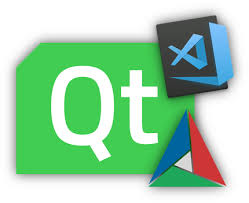
📁 .vscode/ 目录结构(通用模板)
.vscode/
├── settings.json # 工作区设置(CMake 配置)
├── tasks.json # 构建任务配置(CMake Configure & Build)
└── launch.json # 调试器配置(GDB)✅ 1. settings.json
json
{
"cmake.generator": "Ninja",
"cmake.configureOnOpen": true,
"cmake.buildDirectory": "${workspaceFolder}/build",
"cmake.clearOutputBeforeBuild": true,
"cmake.useCmakeListsTxt": true,
"files.exclude": {
"**/.git": true,
"**/.DS_Store": true,
"**/__pycache__": true
},
"editor.tabSize": 4,
"editor.formatOnSave": true
}⚙️ 说明:
- 使用 Ninja 作为生成器;
- 打开项目时自动配置 CMake;
- 构建输出目录为
build/; - 排除一些不必要的文件显示在资源管理器中;
- 设置默认缩进为 4 空格,保存时格式化代码。
✅ 2. tasks.json
json
{
"version": "2.0.0",
"tasks": [
{
"label": "CMake: Configure",
"type": "shell",
"command": "cmake",
"args": ["-B", "${workspaceFolder}/build", "-G", "Ninja"],
"group": { "kind": "build", "isDefault": true },
"problemMatcher": ["$cmake"]
},
{
"label": "CMake: Build",
"type": "shell",
"command": "cmake",
"args": ["--build", "${workspaceFolder}/build"],
"group": { "kind": "build", "isDefault": true },
"problemMatcher": ["$cmake"]
},
{
"label": "CMake: Clean",
"type": "shell",
"command": "rm -rf build/*"
}
]
}⚙️ 说明:
CMake: Configure:运行cmake -B build -G Ninja来配置构建系统;CMake: Build:运行cmake --build build进行编译;CMake: Clean:清理构建目录(仅限 Unix-like 系统);- 如果你在 Windows 上使用 CMD 或 PowerShell,可以用如下命令代替:
bash
rd /s /q build && mkdir build✅ 3. launch.json
json
{
"version": "0.2.0",
"configurations": [
{
"name": "GDB Debug",
"type": "cppdbg",
"request": "launch",
"program": "${workspaceFolder}/build/myapp.exe",
"args": [],
"stopAtEntry": false,
"cwd": "${workspaceFolder}",
"environment": [],
"externalConsole": true,
"MIMode": "gdb",
"miDebuggerPath": "C:\\msys64\\mingw64\\bin\\gdb.exe"
}
]
}⚙️ 说明:
"program"是你要调试的可执行文件路径;"miDebuggerPath"根据你安装的 GDB 路径修改;- 如果你用的是 MSYS2 或 MinGW-w64,请确认
gdb.exe存在; - 如果你用的是 MSVC(Visual Studio 编译器),则需要使用
Windows Debugger插件。
- 如果你用的是 MSYS2 或 MinGW-w64,请确认
🧪 使用方法
- 把这三个文件放到你的项目根目录下的
.vscode/文件夹中; - 确保你的项目根目录有
CMakeLists.txt; - 按
Ctrl+Shift+P,输入并运行CMake: Configure; - 按
Ctrl+Shift+B构建项目; - 按
F5启动调试器;
📦 可选建议(针对 Qt 项目)
如果你是 Qt 项目,确保 CMakeLists.txt 中包含以下内容:
cmake
set(CMAKE_INCLUDE_CURRENT_DIR ON)
set(CMAKE_AUTOMOC ON)
set(CMAKE_AUTORCC ON)
set(CMAKE_AUTOUI ON)
find_package(Qt6 COMPONENTS Widgets REQUIRED)
target_link_libraries(myapp PRIVATE Qt6::Widgets)📝 提示:路径问题要特别注意!
miDebuggerPath要根据你实际安装路径填写;program要指向你生成的.exe文件路径;- 如果你不知道路径,可以在终端中运行:
bash
which gdb🎁 小福利:一键创建脚本(可选)
如果你经常新建项目,可以写一个 Python 或 Shell 脚本来自动生成 .vscode 文件夹和配置。
VSCode 工作区配置文件通用模板创建脚本